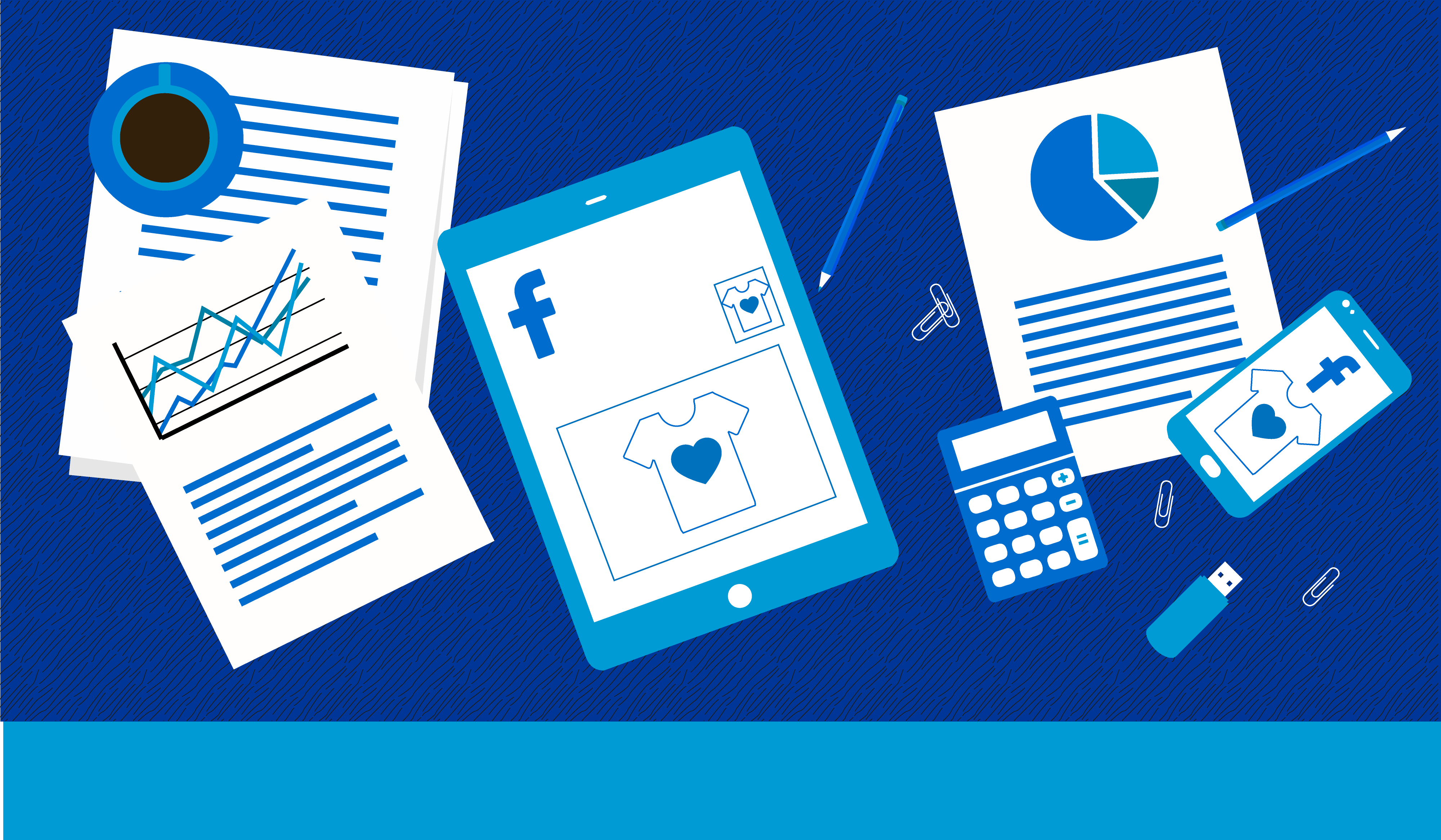Come utilizzare il nuovo Pixel di Facebook
Il nuovo pixel di Facebook vi permette di utilizzare un solo ID per le conversioni e il retargeting.
Potete adesso monitorare diversi tipi di eventi: “purchase” “add to cart” “view content” e “initiate to checkout”.
-
Come installare il nuovo pixel di Facebook
Vai al tuo Ads Manager, clicca su “tools” (strumenti), poi pixel e infine seleziona “create a pixel”
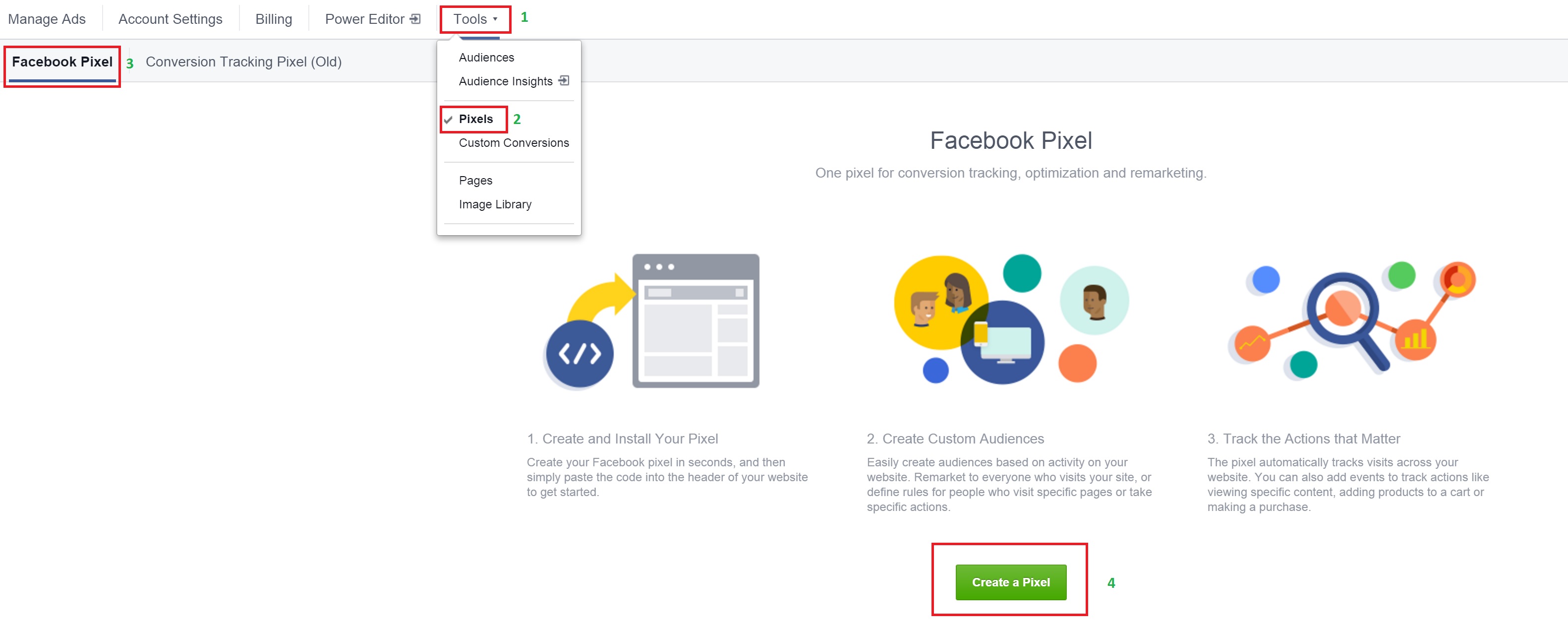
Date un nome al vostro Pixel e cliccate su “Create Pixel”
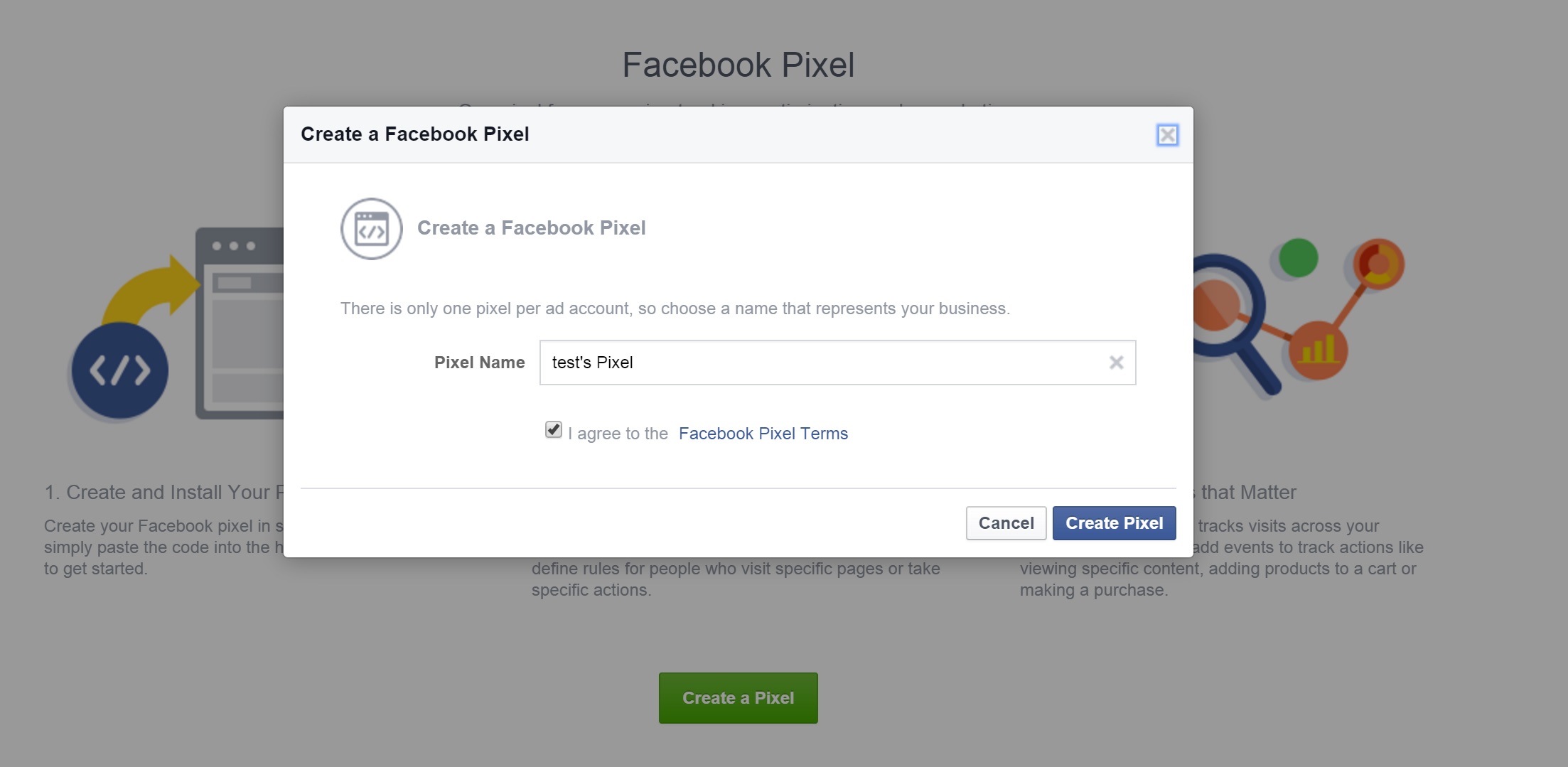
Cliccate su “Install Pixel Now”
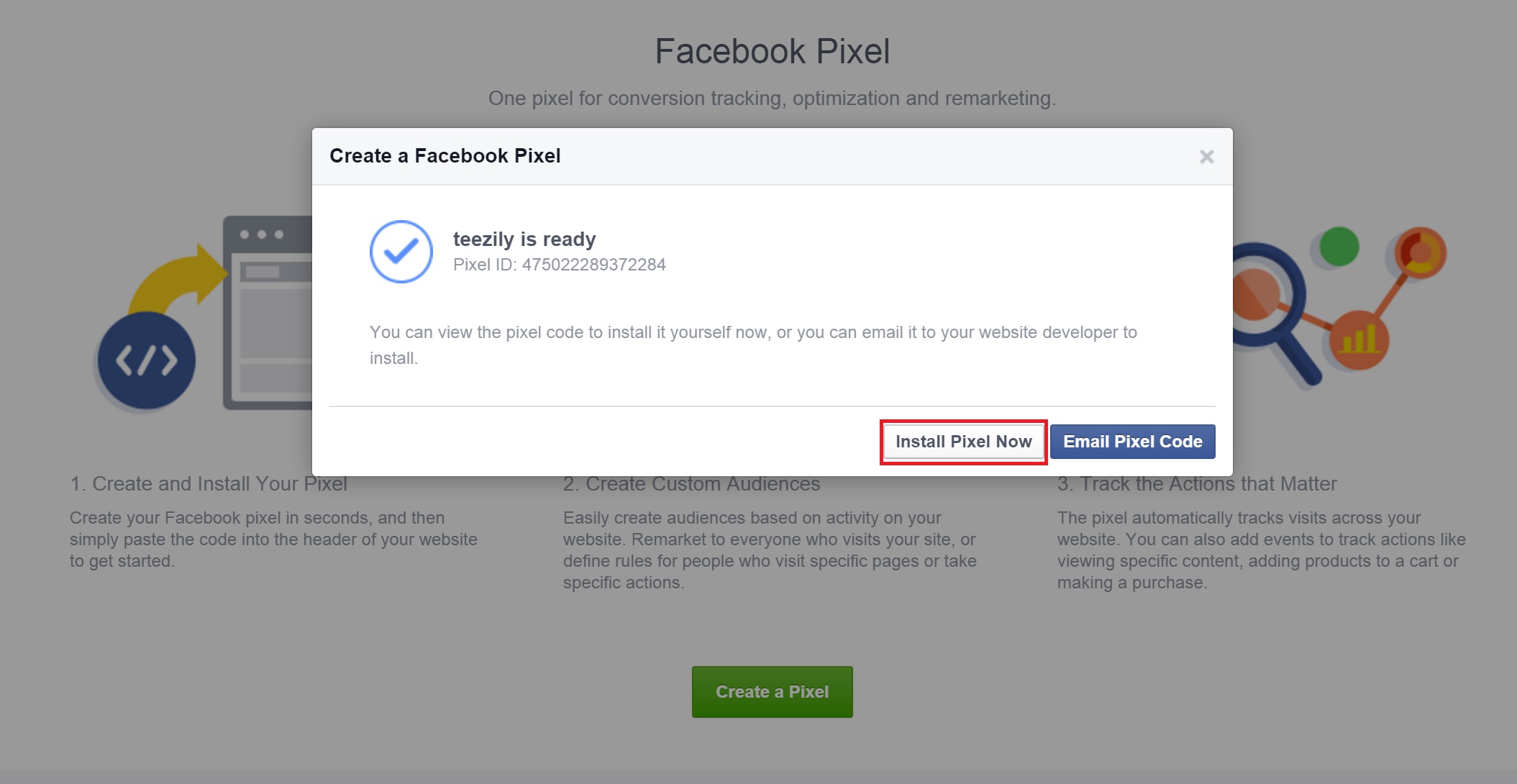
poi su Next
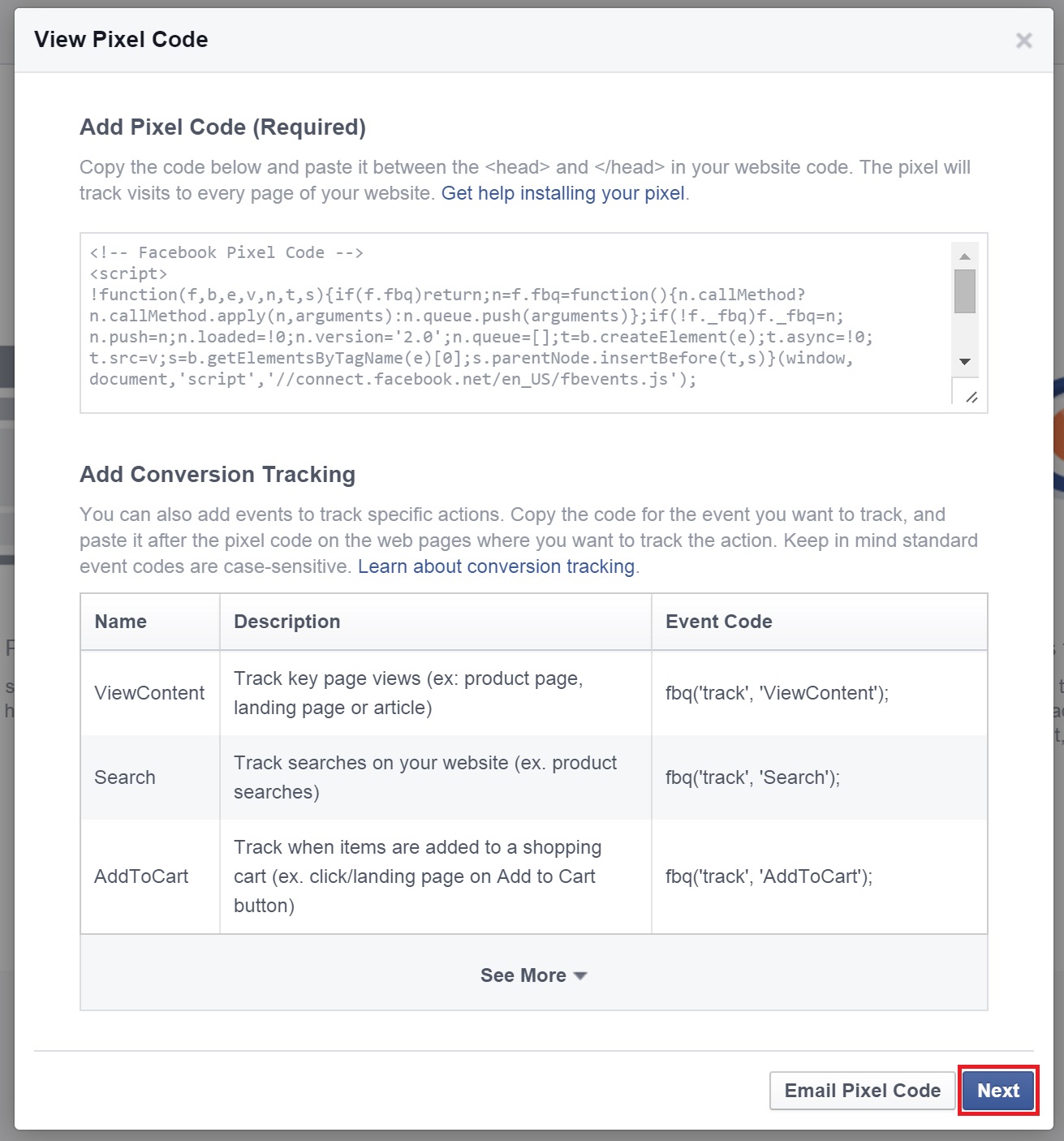
Infine selezionate “Done”
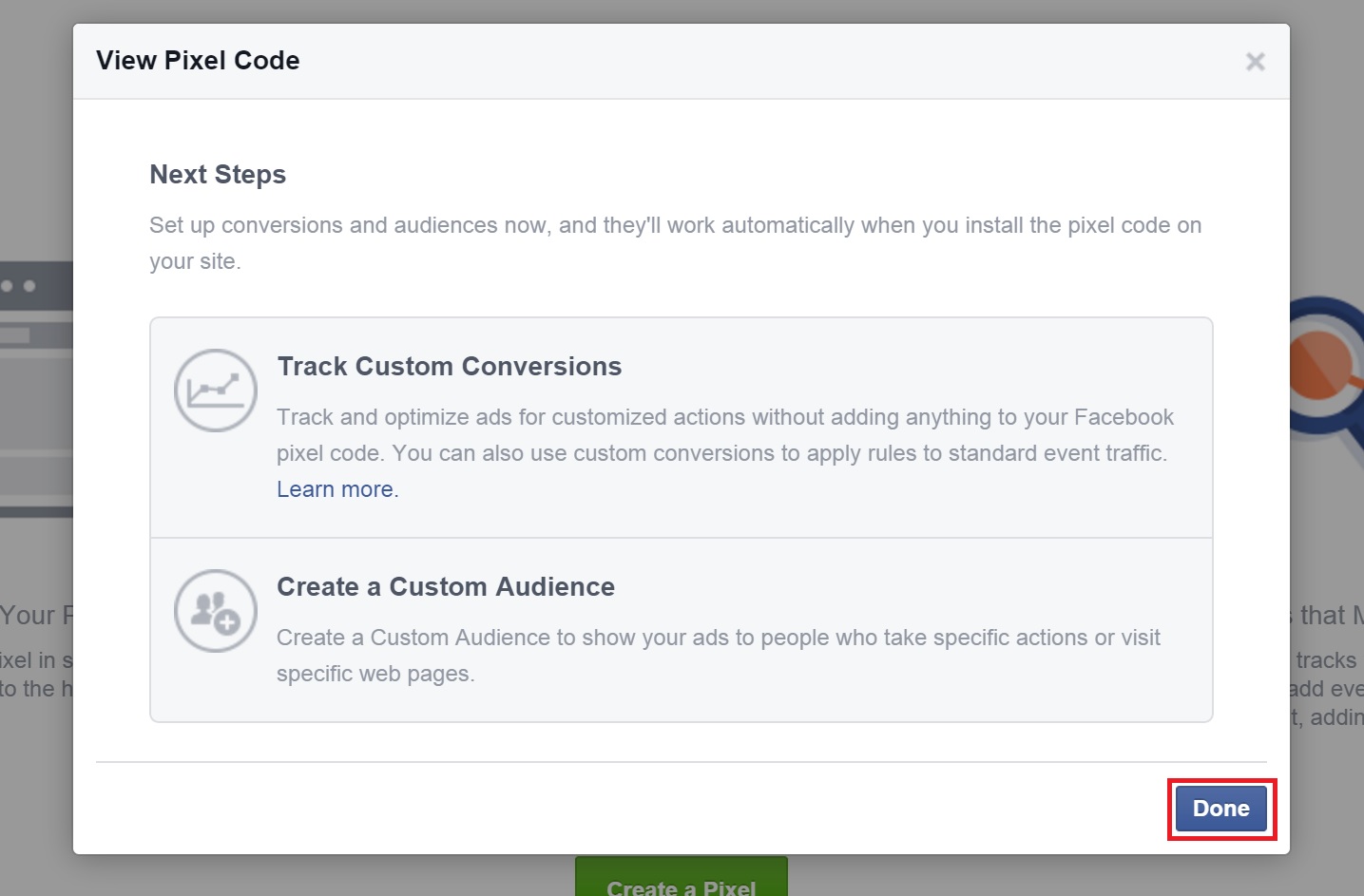
Copiate l’ID del Pixel
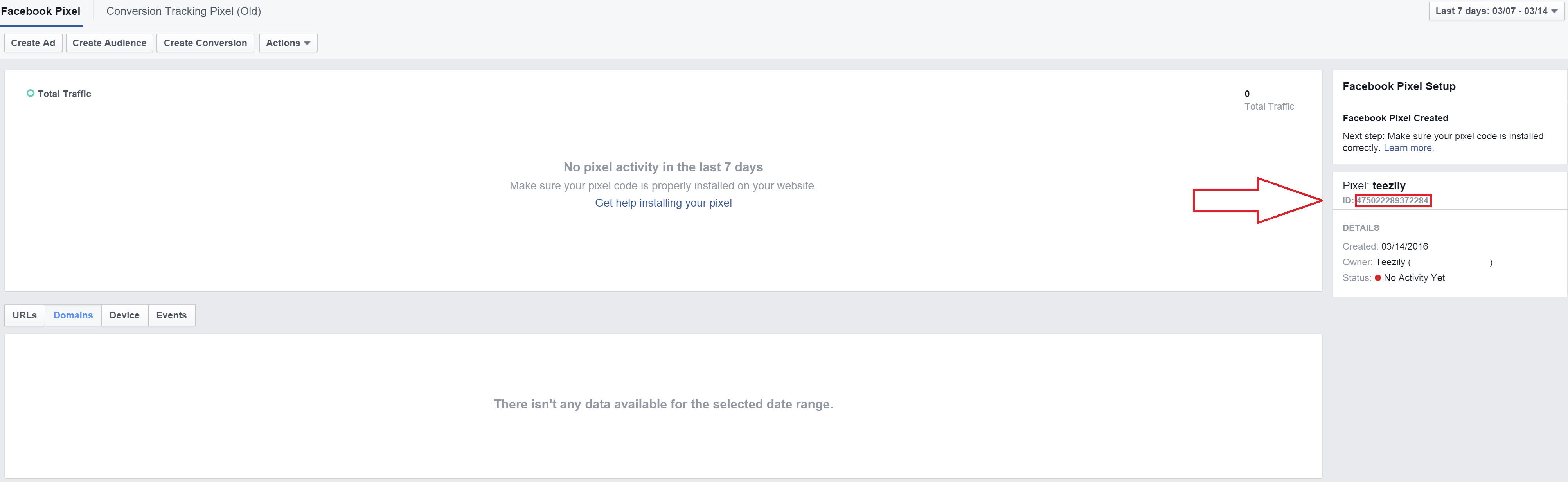
Incollate l’ID sul vostro Back Office su Teezily e cliccate su Update
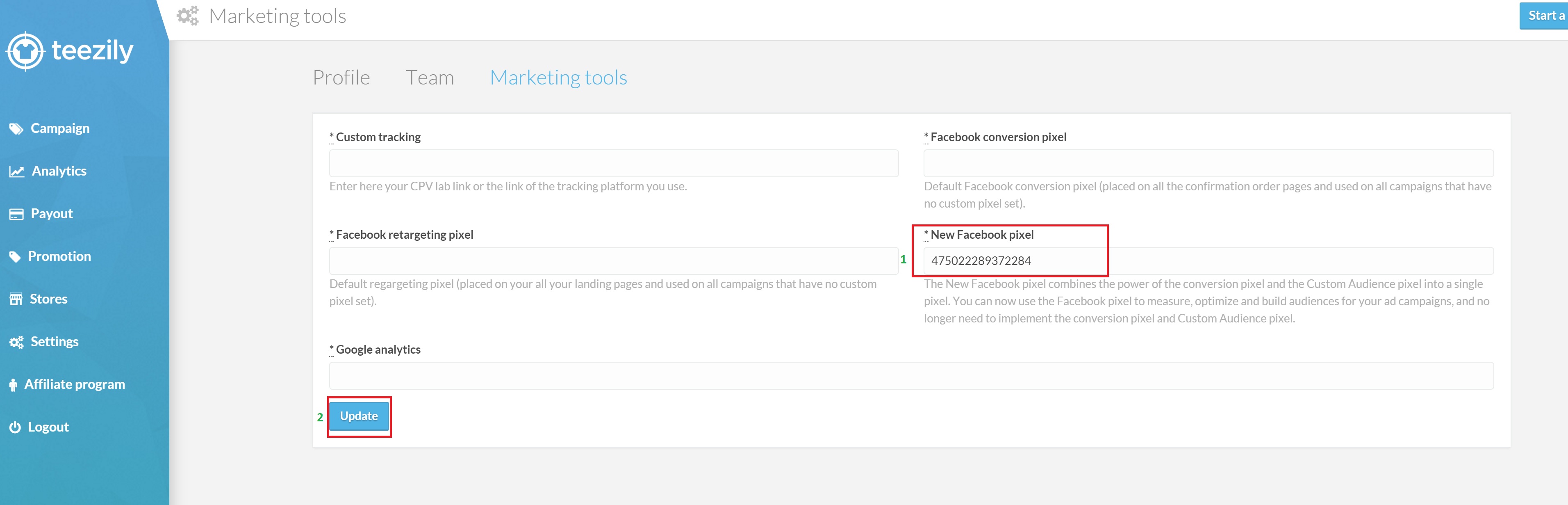
-
Come utilizzare il vostro nuovo Facebook Pixel
Se create una PPE, cliccate su ” Track all conversions from my Facebook pixel” per monitorare tutte le vostre conversioni.
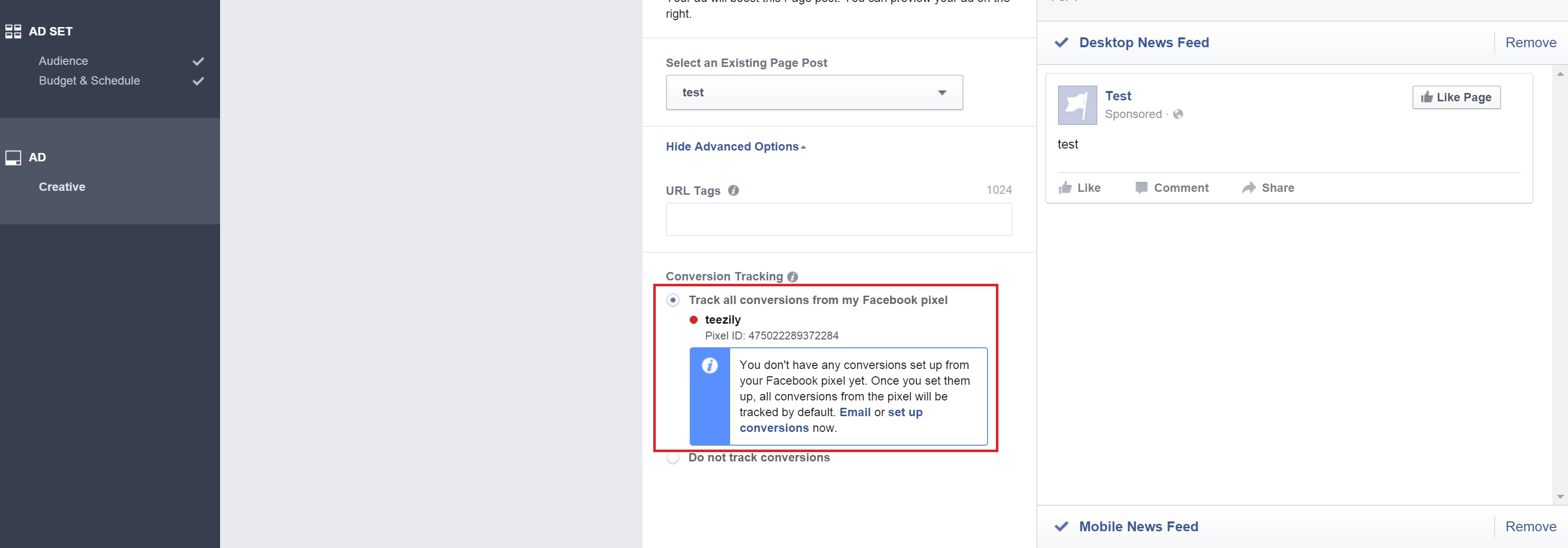
Se create un Clicks to Website ad, selezionate il nuovo Pixel nella tabella “Choose a pixel”
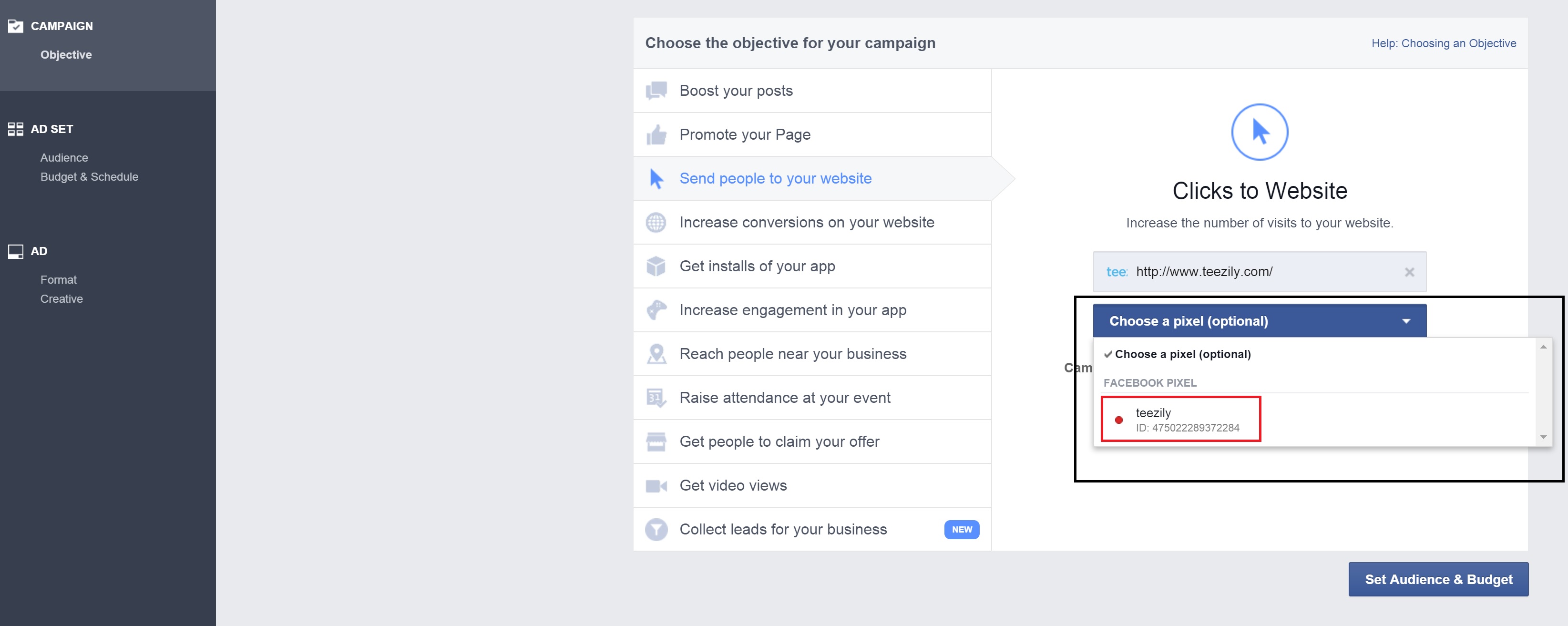
Se create un Website Conversions ad, scegliete l’evento dove desiderate ottimizzare la vostra Ad
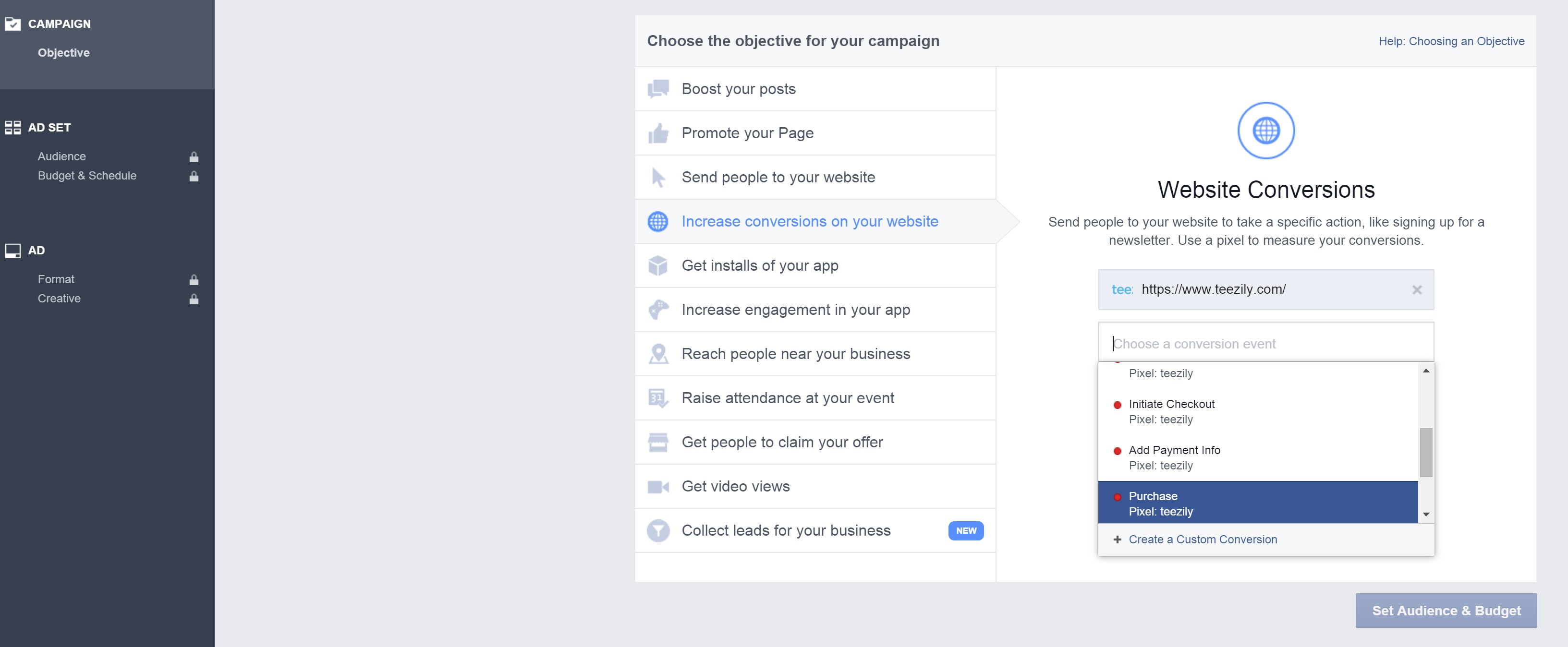
-
Gli eventi del nuovo Pixel di Facebook
Tramite il nuovo Facebook pixel, Teezily vi permette di monitorare 4 tipi di eventi importanti:
ViewContent (i visitatori sulla pagina della vostra campagna)
AddToCart (i visitatori che cliccano sul bottone per l’acquisto)
InitiateCheckout (i visitatori che si recano sulla pagina di acquisto)
Purchase (i buyers)
-
Le statistiche del nuovo Pixel di Facebook
Per vedere le statistiche delle vostre campagne, cliccate su “Columns” e poi su “Customise columns” e nella sezione “website” scegliete l’evento desiderato
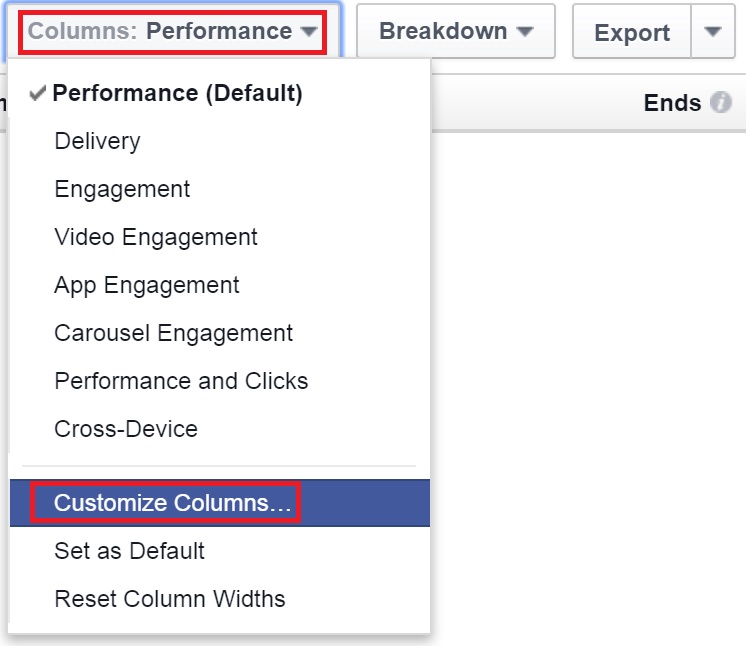
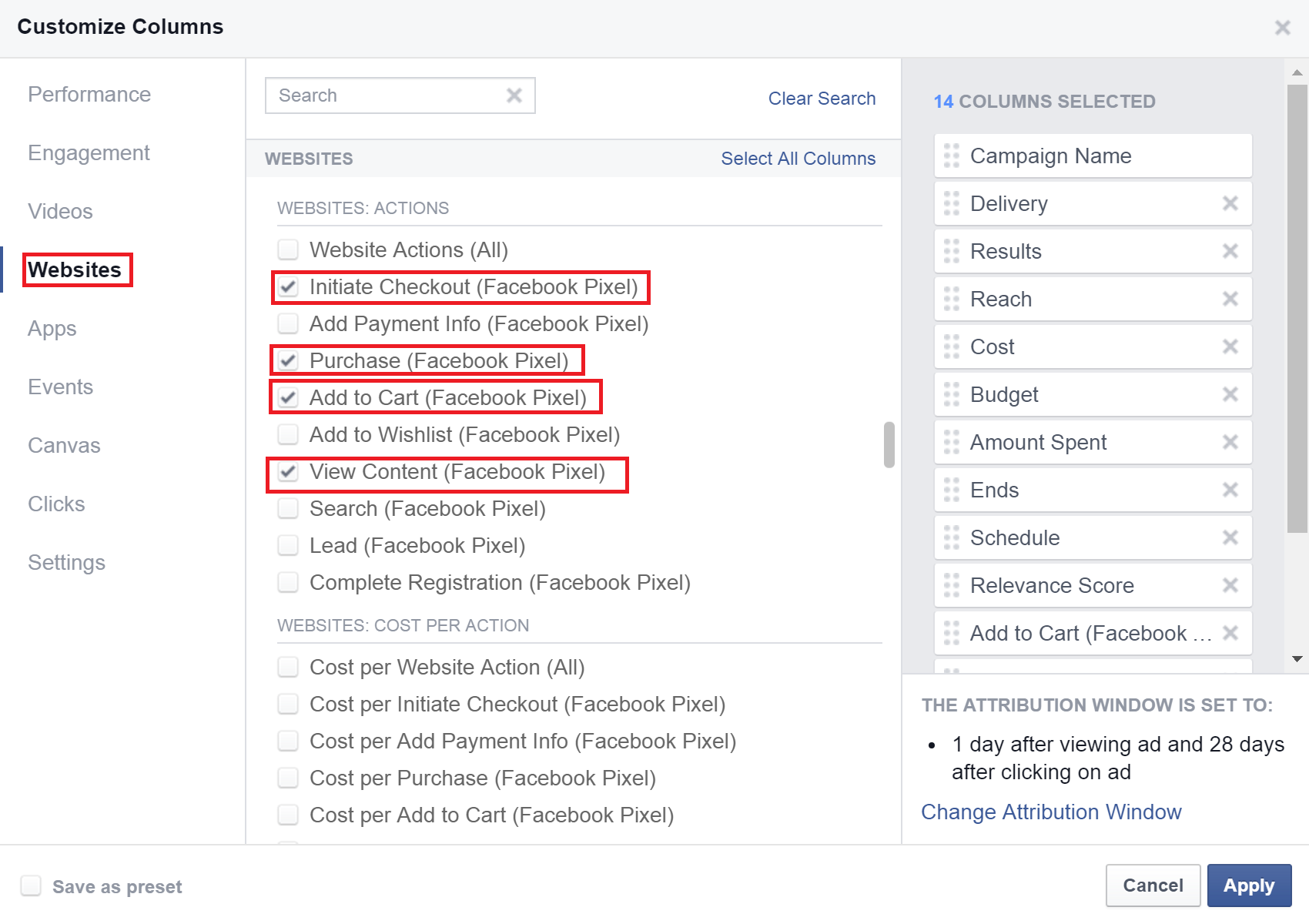
-
Retargeting con il nuovo Pixel di Facebook
Per creare un’audience per il retargeting con il nuovo pixel, recatevi su “rools” e poi su “audience”, in seguito scegliete “create custom audience” e cliccate su “traffico sul sito”.
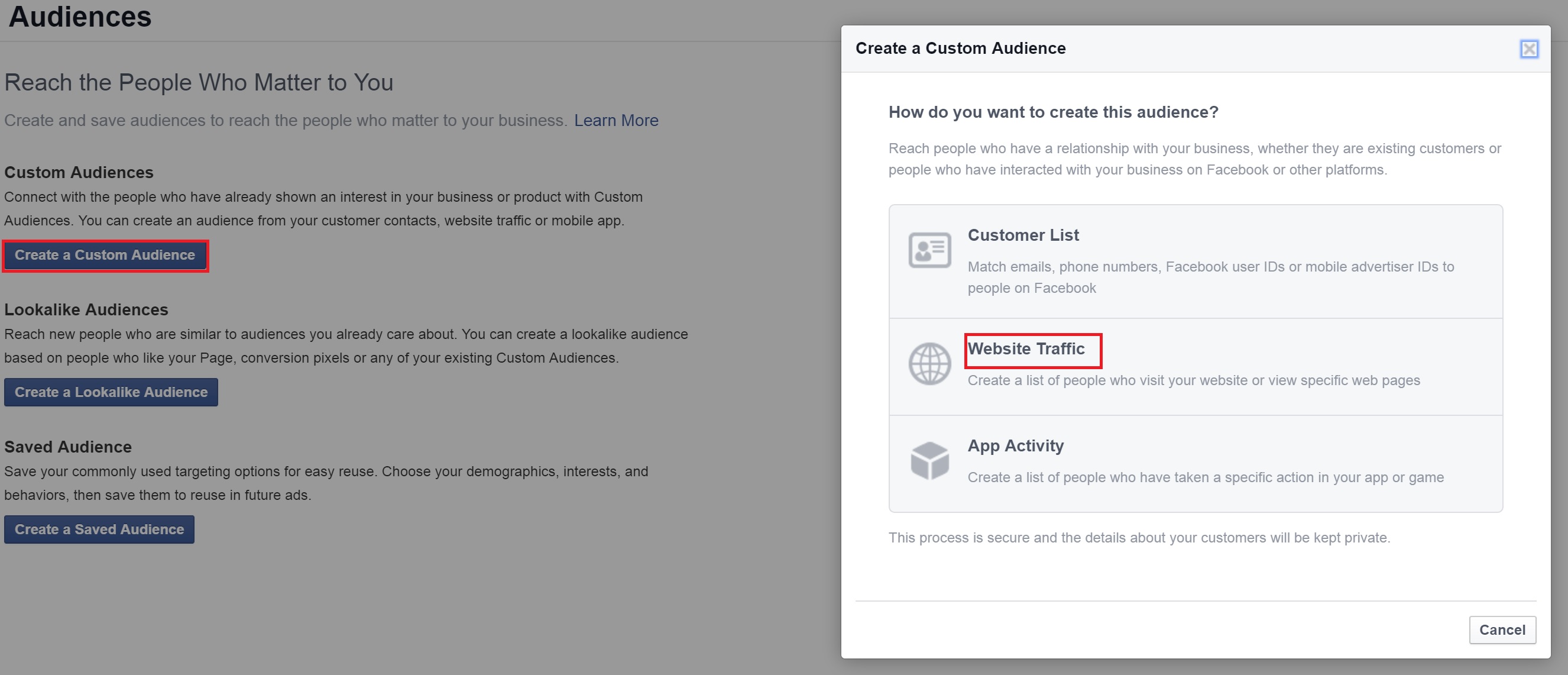
Selezionate “custom combination”
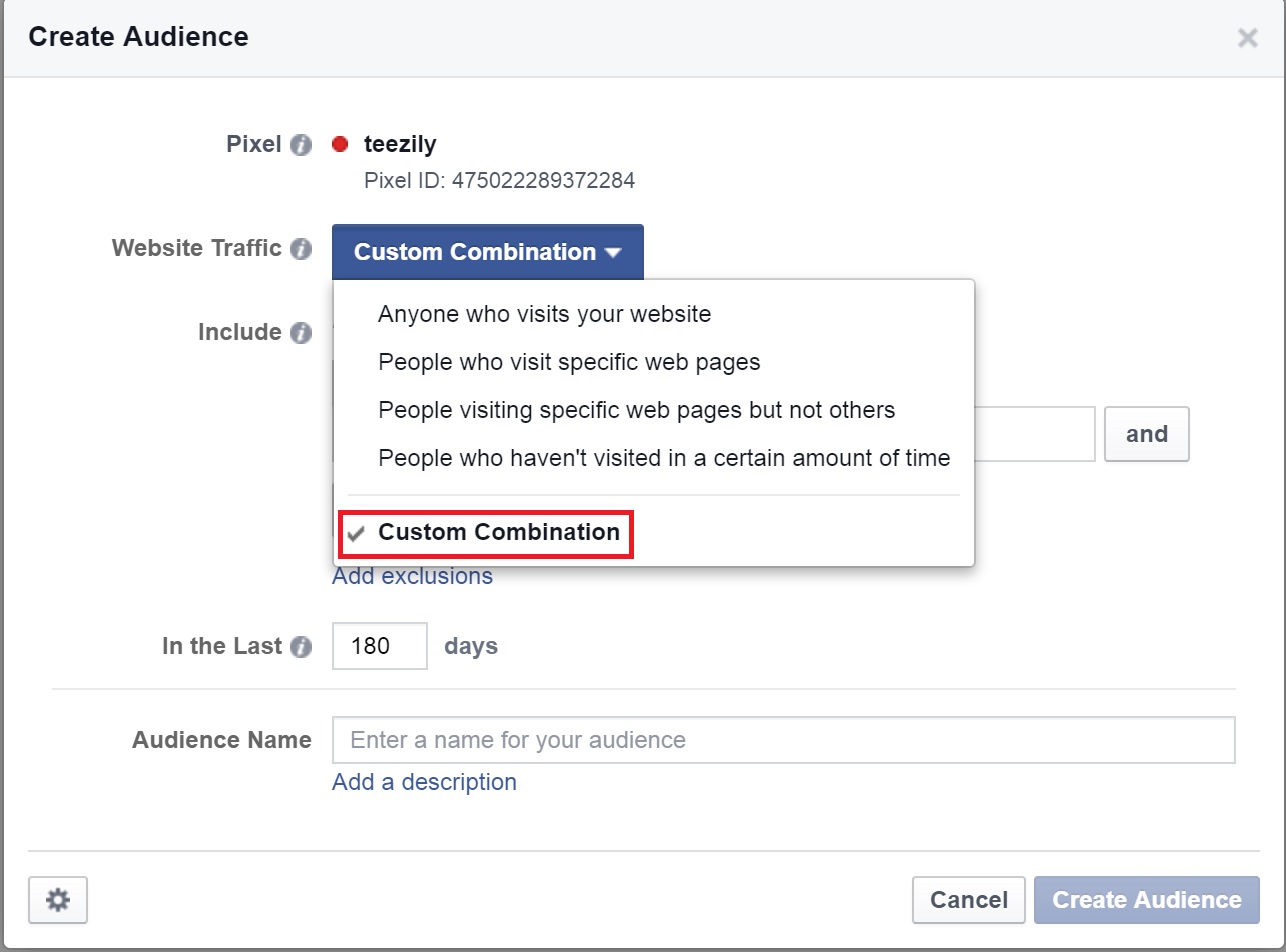
Qui avete due scelte, potete inserire l’URL della vostra campagna escludendo la pagina “thank_you” “e selezionare 180 giorni
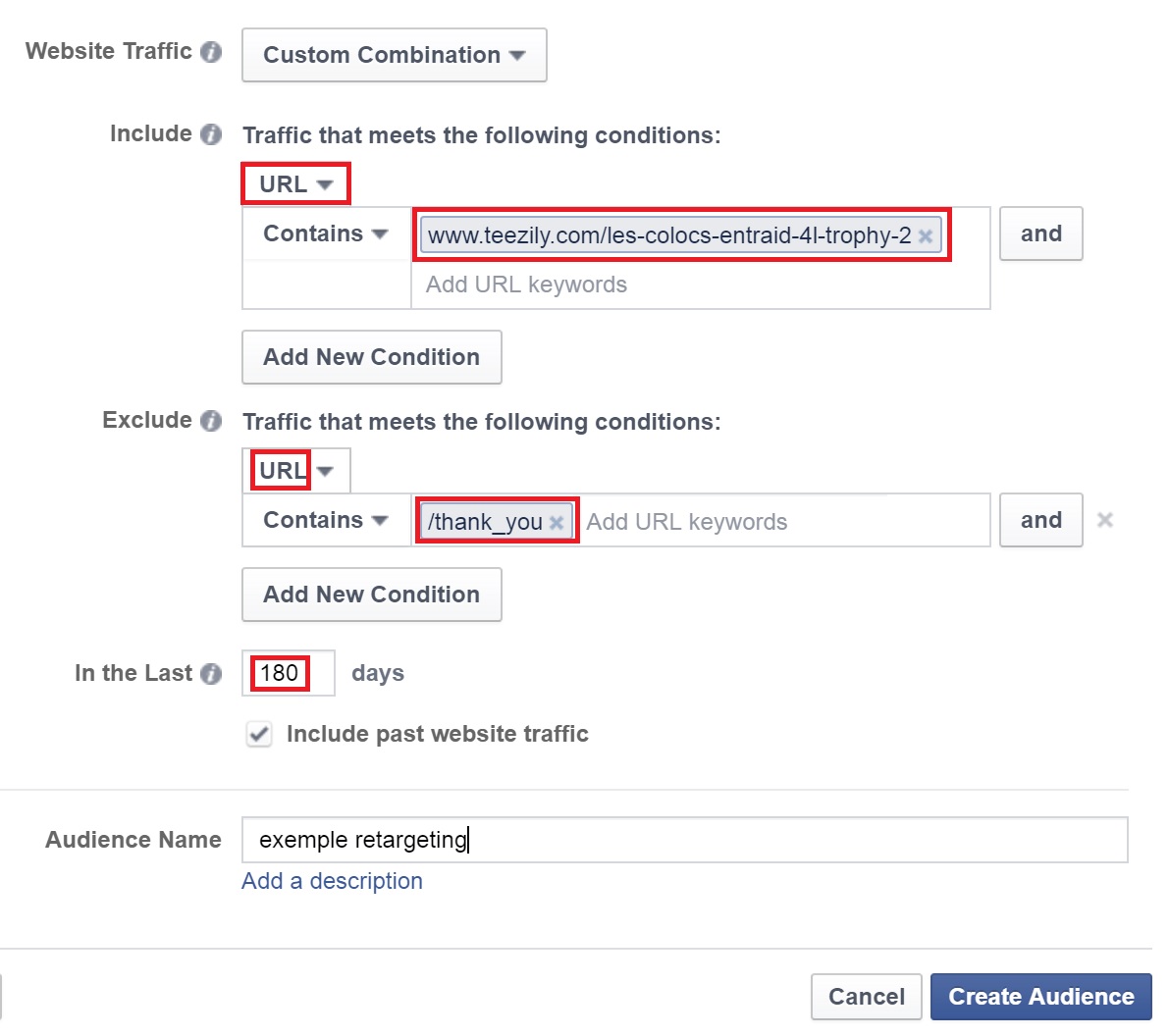
o potete scegliere l’evento “ViewContent”, e in seguito nel content_ids aggiungere tutto cio’ che è compreso dopo il “/” dell’URL della vostra campagna Teezily. In seguito potete escludere l’evento “Purchase”
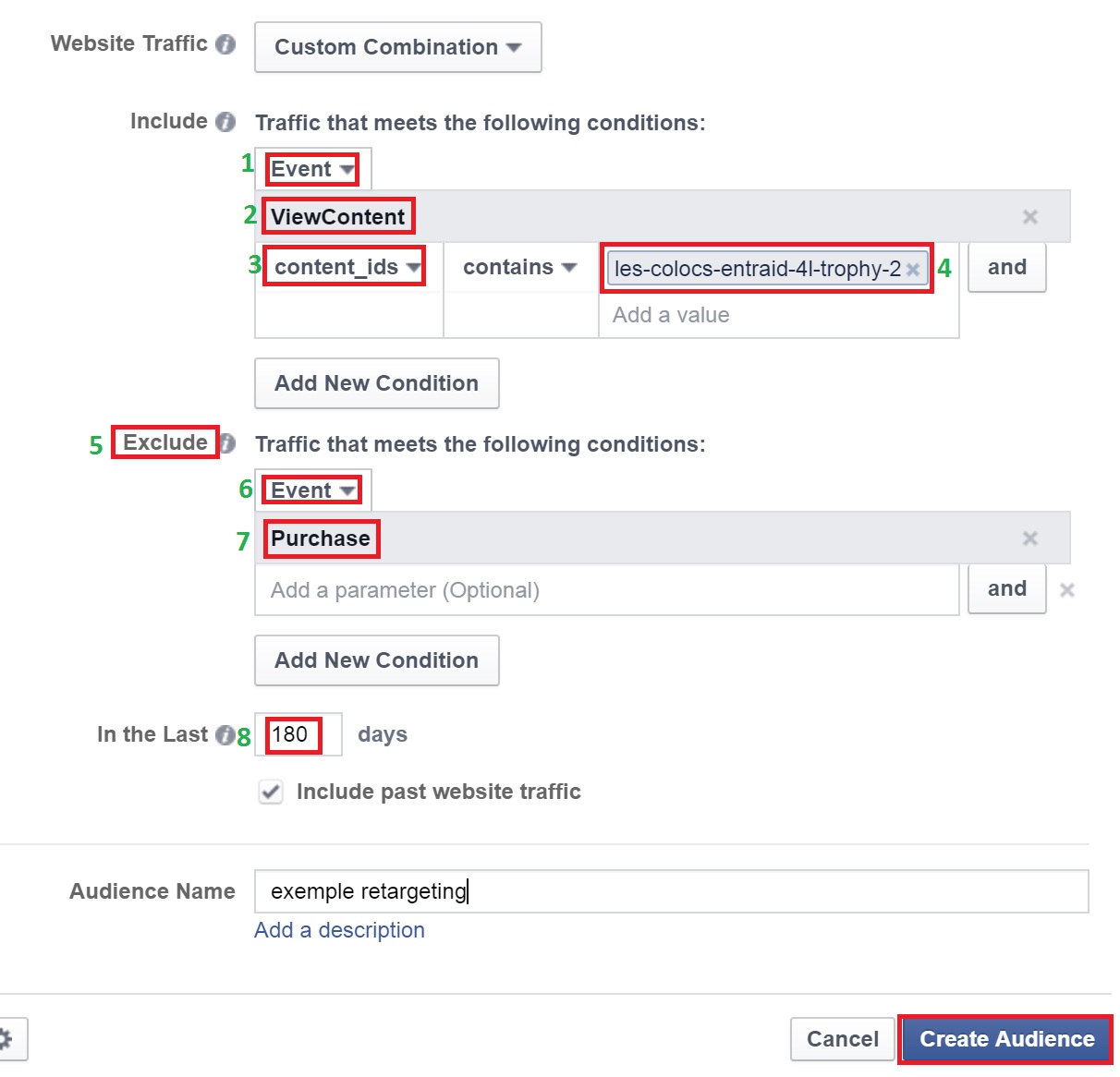
Nota bene: potete creare retargeting audiences per tutti gli eventi!